Noise Reduction
Produkte
- . ACID Pro
- . SOUND FORGE Pro
- . SOUND FORGE Audio Studio
Thema
- . Technische Probleme / Fehlermeldungen
Die Funktion "Noise Reduction" dient dazu, Störgeräusche aus dem Audiomaterial herauszufiltern. Sie funktioniert am besten, wenn das Störgeräusch immer im gleichen Frequenzbereich liegt.
Bei kurzen Störgeräuschen (z.B. Knackser bei einer Schallplattenaufnahme) sollten Sie besser das "Crackle Removal Tool"-Plug-in verwenden.
Bei verschiedenen Störgeräuschen können Sie ein "Noiseprint" für jedes einzelne Störgeräusch erstellen.
Das "Noise Reduction Package" enthält die "Vinyl Restoration" und das "Click and Pop Removal"-Plug-in.
Beide Plug-ins eignen sich für die Restaurierung von Schallplattenaufnahmen.
- Importieren Sie die Audiodatei, die das Störgeräusch enthält.
- Markieren Sie einen Bereich, der ausschließlich das Störgeräusch enthält.
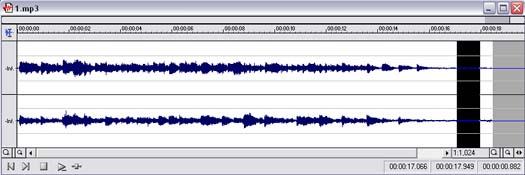
Der markierte Bereich muss nicht so groß sein wie auf dem Bild. In der Regel genügt ein Bereich von einer Sekunde.
- Wählen Sie im Menü "Tools" > "Noise Reduction".
- Setzen Sie das Häkchen bei "Capture noiseprint".
Das Häkchen "Capture noiseprint" finden Sie auch noch einmal im Noiseprint-Reiter. - Wechseln Sie in den Reiter "Noiseprint".
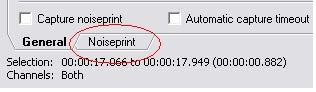
- Klicken Sie zweimal auf die Schaltfläche "Preview" auf der rechten Seite.
Das "Noiseprint" wird nun grafisch angezeigt.
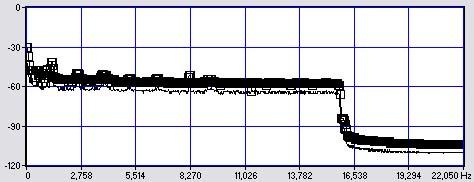
- Klicken Sie auf "OK", um das Noise-Reduction-Fenster zu schließen.
- Markieren Sie die komplette Datei, indem Sie sie doppelklicken.
- Öffnen Sie wieder das Fenster "Tools" > "Noise Reduction".
Sie werden feststellen, dass das zuvor angelegte Noiseprint beibehalten wurde.
Jetzt können Sie die Einstellungen so anpassen, dass das bestmögliche Ergebnis erzielt wird.
Reduction Type
Lassen Sie sich nicht verunsichern, wenn zwei Modi exakt gleich klingen.
- Mode 0: In diesem Modus lassen sich häufig die besten Ergebnisse erzielen. (Dieser Modus ist leider anfällig für Flange-(Verzerrung) und Quietsch-Artefakte.)
- Mode 1: Ähnlich wie Mode 0, aber weniger anfällig für Fehler. Die Ergebnisse sind unter Umständen nicht ganz so gut wie bei Mode 0.
- Mode 2: Das ist der Standardmodus für schnelle PCs. Entfernt weniger Noise als Mode 0 und 1, erzeugt dafür aber weniger Artefakte.
- Mode 3: Der am wenigsten anfällige Modus für Störungen. Entfernt weniger Noise als die anderen Modi. Der Klang ist bei diesem Modus am natürlichsten.
Reduce Noise By
Diese Funktion bestimmt, wie viel Noise entfernt werden soll.
Je höher der Wert, desto mehr Noise wird entfernt.
Mit Werten zwischen 10db und 20db erzielen Sie in der Regel die besten Ergebnisse.
Noise Bias
Kann einen großen Qualitätsunterschied (weniger Artefakte) ausmachen.
Attack Speed
Dieser Wert bestimmt, wie schnell der Algorithmus auf ein Signal ohne Noise reagiert.
Dieser Wert muss in der Regel nicht verändert werden.
Falls Sie einen sehr großen FFT Wert verwenden, dann sollte der Attack Speed höher sein.
Release Speed
Dieser Wert bestimmt, wie schnell der Algorithmus auf ein Signal mit Noise reagiert.
Dieser Wert muss in der Regel nicht verändert werden.
Falls Sie einen sehr großen FFT Wert verwenden, dann sollte der Release Speed höher sein.
Windowing FFT Size
Dieser Wert zeigt die Größe der Samples, die der Algorithmus verwendet, um das Frequenz Spektrum zu analysieren.
Windowing Overlap
Dieser Wert legt fest, wie groß die Überlappung zwischen den Frequenzanalysefenstern ist.
Die Überlappung sorgt manchmal für eine genauere Analyse
High-Shelf Filter
Der High-Shelf Filter wird verwendet, um den Ton nach der Noise Reduction aufzuhellen.
Die Noise Reduction entfernt hohe Frequenzen im Quellmaterial.
Das Einschalten des High-Shelf Filters sorgt dafür, dass dieser Effekt abgemildert wird.
Um die Funktion einzuschalten, setzen Sie das entsprechende Häkchen.
- High-Shelf Start Freq: Dieser Wert legt die Frequenz fest, ab der der Filter wirksam wird.
- High-Shelf Gain: Legt den Dezibel-Bereich fest, in dem der Filter wirksam wird.
Keep residual output
Das Häkchen bewirkt, dass die Noise-Reduction-Funktion invertiert wird.
Es wird also alles das behalten, was eigentlich entfernt werden soll.
Sie hören die Störungen, die Sie eigentlich entfernen wollen.
